抓包工具 - Fiddler(如何捕获Android数据包)
图1(移动设备访问网络)
所以我们可以把自己的电脑开启热点,将手机连上电脑,本机的Fiddler开启代理后,让这些数据通过Fiddler,那Fiddler就可以抓到这些包,然后发给路由器,如图2所示

图2(设置)
二、Fiddler抓取android数据包所需条件
1、电脑需要安装Fiddler
2、测试手机需要支持Wifi
3、测试手机与电脑需要同一网络
4、所测APP需支持代理
注:Iphone、Ipad、WinPhone等支持代理手机均适用
三、下面介绍一下Fiddler和Android需要怎么设置
1、首先电脑开启wifi热点
电脑可下载一个wifi软件,我这里用的是猎豹wifi,如图3所示,电脑已经开启了wifi热点后
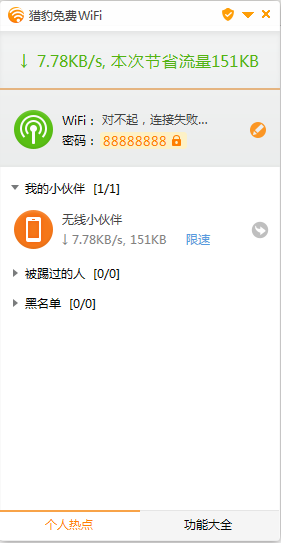
图3(手机连接电脑的wifi)
2、设置Fiddler的代理端口
Tools –> Options-> Connections,设置代理端口:8888, 勾选 Allow remote computers to connect,即允许远程计算机连接Fiddler,如图4所示
注:8888为默认端口号,可修改,但需注意两点,一是本机空闲端口,二是手机代理设置时要与fiddler的端口一致。
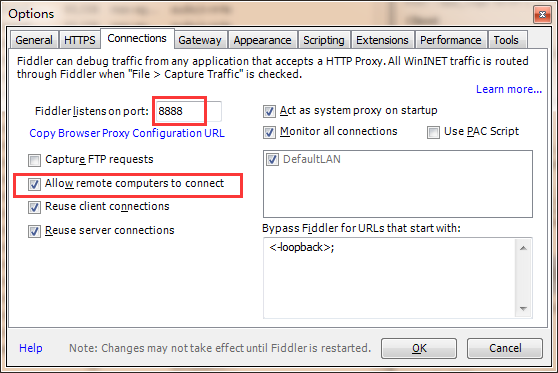
图4(设置fiddler的代理端口)
3、设置解密HTTPS的网络数据
Tools –> Options-> Https,勾选"Decrypt HTTPS traffic"、"Ignore server certificate errors",如图5所示
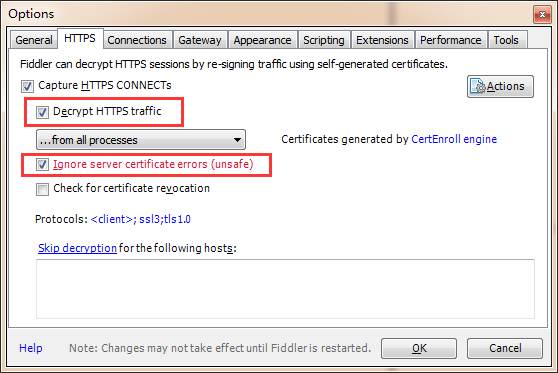
图5(设置解密https的网络数据)
4、查看本机的无线网卡IP
设置了上面的步骤后,就可以在 Fiddler看到自己本机无线网卡的IP了(要是没有的话,重启Fiddler,或者可以在cmd中ipconfig找到自己的网卡IP,注:一定要开启本机的wifi热点),如图6所示

图6(在fiddler查看本机的无线网卡IP)
也可以在CMD中查看本机网卡的IP,输入命令:ipconfig,如图7所示
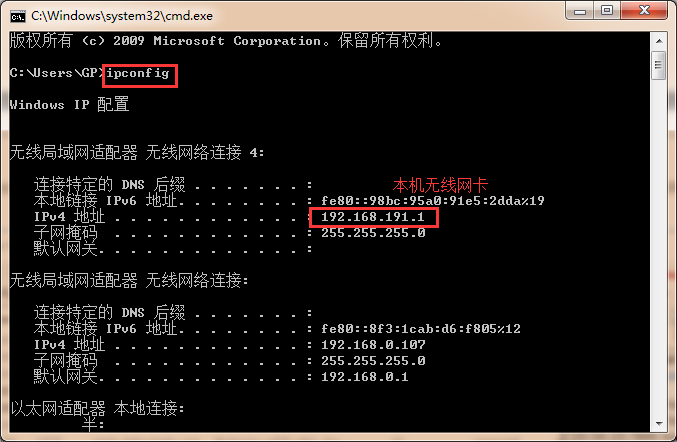
图7(ipconfig查看本机无线网卡IP)
5、手机连接本机的Wifi,并设置代理
每个品牌的手机设置wifi的方式可能不一样,这里以华为手机为例,如图8所示,将手机连接至PC的wifi

图8(手机连接电脑的wifi)
勾选“显示高级选项”-> 代理 选择“手动” ->输入服务器主机名和服务器端口 ->IP选择“DHCP”->连接,即完成手机端设置代理操作,如图9所示
注:服务器主机名:Fiddler所在电脑IP(即开启wifi后,在fiddler或cmd中看到的无线网卡IP地址)
服务器端口: Fiddler使用的端口(即Options-> Connections中设置的端口号)
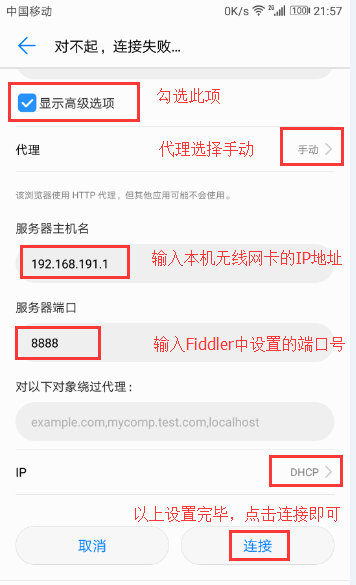
图9(手机设置代理)
6、手机下载安装Fiddler证书
连接上wifi后,手机打开浏览器输入代理IP+端口号(即是本机无线网卡IP,也是手机连接wifi时所设置的服务器主机名,这里的ip+端口号为192.168.191.1:8888),进入fiddler echo service页面,下载Fiddler的证书,如图10所示,点击FiddlerRoot certificate
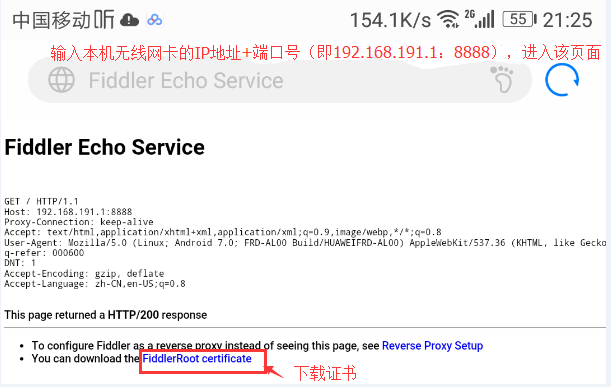
图10(下载fiddler证书)
下载完成后,进行安装证书,如图11所示
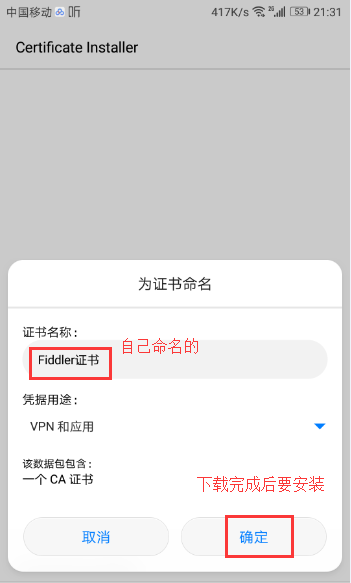
图11(安装证书)
【注意】:如果打开浏览器碰到类似下面的报错,请打开Fiddler的证书解密模式(如上面的步骤3所示):No root certificate was found. Have you enabled HTTPS traffic decryption in Fiddler yet?
四、运行手机应用
设置完上面6个步骤后,即表明已设置完毕,此时用手机访问应用,就可以看到fiddler抓取到的数据包了,如图12、13所示
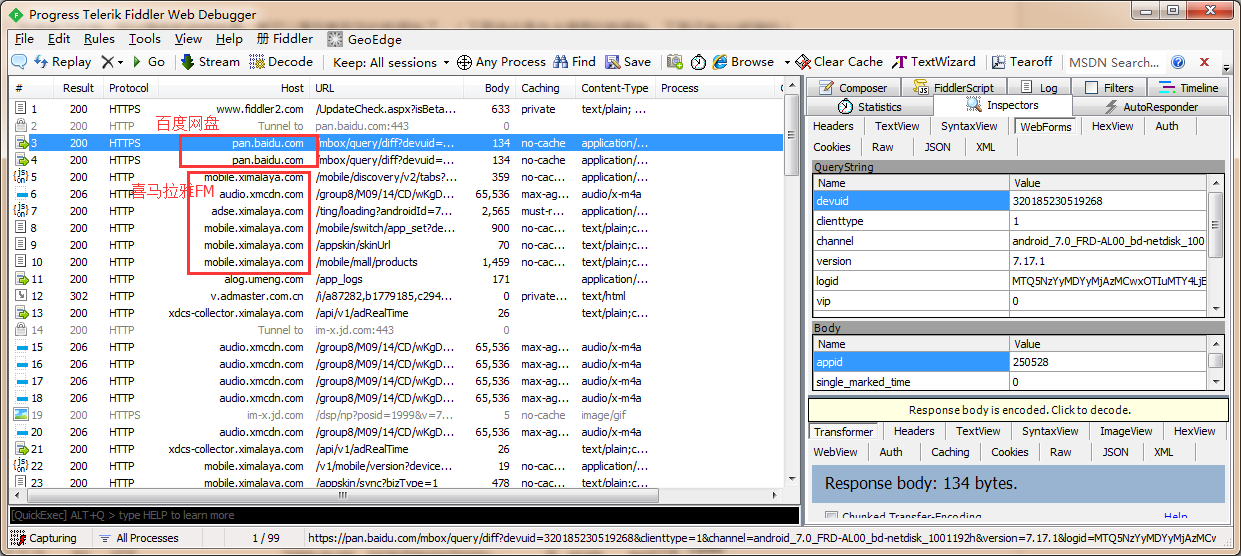
图12(这是运行百度网盘与喜马拉雅FM应用时所抓取的数据包)
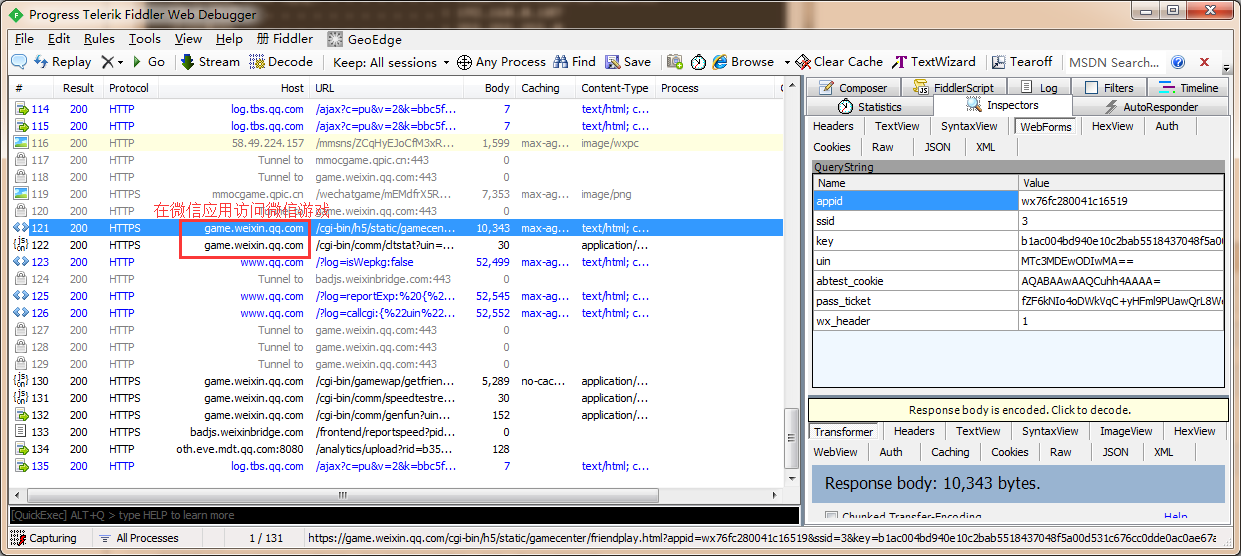
图13(这是运行微信应用中的游戏时所抓取的数据包)
以上就是fiddler捕获android数据包时所要做的操作
个人主要研究:金融系统、MIS系统、人力资源管理系统、数据采集系统、权限管理系统等等系统。主攻C#开发语言,Oracle、Sql Server,WCF和Remoting通信。
如需联系可加QQ:442389681 Email:lxc880615@163.com 手机:18922735098
QQ群交流:186841119 (请注明来自博客园)
博客园地址:http://www.cnblogs.com/jara/ http://www.cnblogs.com/luoyuhao/
提示:本文版权归作者和博客园共有,欢迎转载,但未经作者同意必须保留此段声明,且在文章页面明显位置给出原文连接,否则保留追究法律责任的权利。
如果觉得还有帮助的话,可以点一下右下角的【推荐】,希望能够持续的为大家带来好的技术文章!想跟我一起进步么?那就【关注】我吧。
如果对文章有任何问题,都可以在评论中留言,我会尽可能的答复您,谢谢您的阅读




【推荐】国内首个AI IDE,深度理解中文开发场景,立即下载体验Trae
【推荐】编程新体验,更懂你的AI,立即体验豆包MarsCode编程助手
【推荐】抖音旗下AI助手豆包,你的智能百科全书,全免费不限次数
【推荐】轻量又高性能的 SSH 工具 IShell:AI 加持,快人一步
· 如何编写易于单元测试的代码
· 10年+ .NET Coder 心语,封装的思维:从隐藏、稳定开始理解其本质意义
· .NET Core 中如何实现缓存的预热?
· 从 HTTP 原因短语缺失研究 HTTP/2 和 HTTP/3 的设计差异
· AI与.NET技术实操系列:向量存储与相似性搜索在 .NET 中的实现
· 地球OL攻略 —— 某应届生求职总结
· 周边上新:园子的第一款马克杯温暖上架
· Open-Sora 2.0 重磅开源!
· .NET周刊【3月第1期 2025-03-02】
· [AI/GPT/综述] AI Agent的设计模式综述